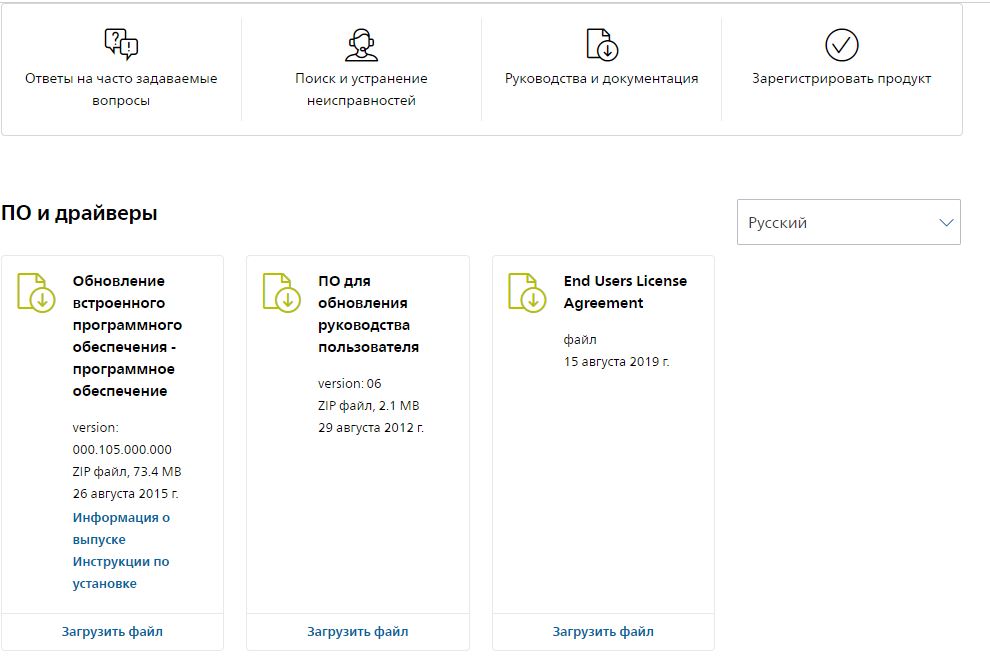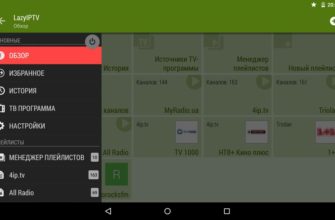Телевизоры сейчас напоминают компьютеры как своей начинкой, так и наличием операционных систем. С автоматическими обновлениями на компьютере все уже знакомы и привыкли к этому. К тому, что на телевизор тоже стоит ставить обновление, привыкли еще не все. Сегодня поговорим о том, как обновить телевизор Philips, о том, какие способы обновления прошивки существуют.
Зачем нужно обновлять прошивку
Обновление ПО телевизора Филипс потребуется для его нормальной работы и работы встроенных приложений. Протестировать все возможные комбинации оборудования и внешних условий на территории разработчика невозможно, поэтому ошибки устраняются в ходе эксплуатации. Не стоит забывать и о том, что на устройстве установлены программы и от сторонних разработчиков. Если они провели обновление у себя или перестали поддерживать какое-то старое ПО, то потребуется обновление для их нормальной работы.
Есть следующие признаки того, что требуется установить обновление на телевизор Philips:
- долгая загрузка каналов;
- длительное включение телевизора;
- появление ошибок в ходе использования;
- долгая загрузка приложений или их неправильная работа.
Стоит провести обновление Филипс Смарт ТВ после покупки или если вы этого не делали долгое время. Перепрошейте устройство, чтобы избежать будущих программных сбоев.
Определяем модель
Перед тем как прошить телевизор Филипс, нужно определить модель вашего устройства. Это потребуется при загрузке файла с официального сайта. Там же можно посмотреть на доступные версии программного обеспечения, чтобы определить, стоит прошивать телевизор или нет.
Если у вас не осталось документов от покупки или они лежат далеко, то определить модель можно несколькими способами.
- Отодвиньте телевизор и посмотрите на табличку со всеми характеристиками. Модель, написана прямо над штрих-кодом в строке «Model No» или просто «Модель». Маркировка может находиться и в другом месте.

- На пульте быстро наберите «1 2 3 6 5 4», откроется меню, в котором будет указана модель в верхней строке.

Способы обновления
Обновить программное обеспечение Смарт ТВ телевизора Philips можно несколькими способами.
- В первом случае требуется, чтобы ТВ был подключен к интернету, тогда поиск нового ПО производится автоматически. Так можно установить новую версию прошивки. При использовании этого способа главное, чтобы был стабильный канал интернет соединения. При маленькой скорости и больших потерях при передаче вы рискуете получить зависание или сбой.
- Второй способ предполагает использование флешки. Здесь вы самостоятельно выбираете файл обновления программного обеспечения с официального сайта. Так можно установить старую версию ПО или какую-то стороннюю модификацию прошивки.
Последнее вы делаете на свой страх и риск.
Через меню
Нажмите кнопку настроек на пульте или попадите сюда другим удобным для вас способом.
Дальше приведу оба варианта названий пунктов меню как на английском, так и на русском, на тот случай, если что-то сбилось в настройках или не меняли язык:
- Все настройки (All Settings).
- Обновление ПО (Software update).
- Поиск обновлений (Search for updates).
- Укажите вариант: USB или интернет. Здесь выбирайте интернет. С этого момента остается только следовать инструкциям на экране.
- Нажмите на Начать (Start).
- Если обновление найдено, то нажмите на Принять (Accept).
Теперь ждите окончания обновления. Оно занимает от пяти до нескольких десятков минут. После окончания процедуры экран погаснет на 3-5 секунд, потом отобразится логотип Philips. Выключите телевизор, а потом снова включите его. На этом установка окончена.
Через usb-накопитель
Здесь расскажем, как обновить ПО телевизора Philips через флешку. Этот способ стоит использовать при плохом соединении с интернетом или если у вас старая модель, которая не поддерживает автоматическую загрузку. Для поиска файла обновления перейдите на официальный сайт, откройте раздел «Поддержка» — «Идентификация модели моего продукта» — «Звук и изображение» — «Телевизор». Или воспользуйтесь ссылкой. Для доступа к сайту стоит использовать Chrome или Firefox. В строке поиска введите модель продукта на веб сайте Philips, например philips 40pfl5507t 60. Прошивка находится в разделе «ПО и драйверы».
Возможно, потребуется кликнуть еще раз по найденному названию телевизора для появления нужного раздела.
Нажмите на «Загрузить файл», примите условия соглашения и дождитесь окончания загрузки. Распакуйте полученный архив. Перенесите файл autoran.upg из него на флешку. Флешку предварительно отформатируйте в формате FAT32. Отключите от телевизора все остальные устройства и воткните носитель в первый разъем. На экране появится запрос на подтверждение обновления. Согласитесь.
Если ничего не появилось, то есть два способа запустить обновление: Все настройки – Обновление ПО – Поиск обновлений – USB – Начать. Если ничего не найдено, то стоит проверить правильность загрузки, форматирования и установленную версию ПО.
Возможные трудности
Есть несколько возможных проблем при установке обновления:
- Не обновляется через интернет. Уже установлена самая новая прошивка. Плохое качество интернет-соединения. Или на роутере заблокированы некоторые порты и подозрительные действия. Такое также возможно на тех моделях, где есть встроенный фаерволл. Проверьте все эти пункты.
- Не видит обновление на флешке. Она отформатирована не в формате FAT32. Файл обновления от другой модели телевизора. Поврежденный порт или флешка. Переформатируйте носитель, вставив его в компьютер, кликните по нему правой кнопкой мыши и выберите «Форматировать» в разделе «Файловая система» выберите Fat. Попробуйте заново скачать файл обновления и закиньте уже его. Убедитесь, что вы переносите не всю папку, а только autoran.upg и в корневой каталог флешки.